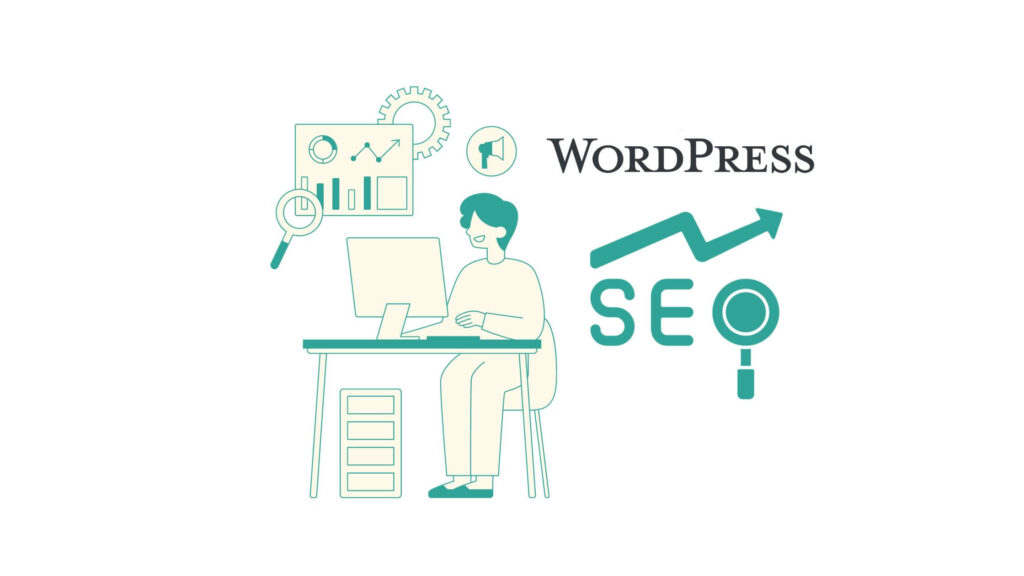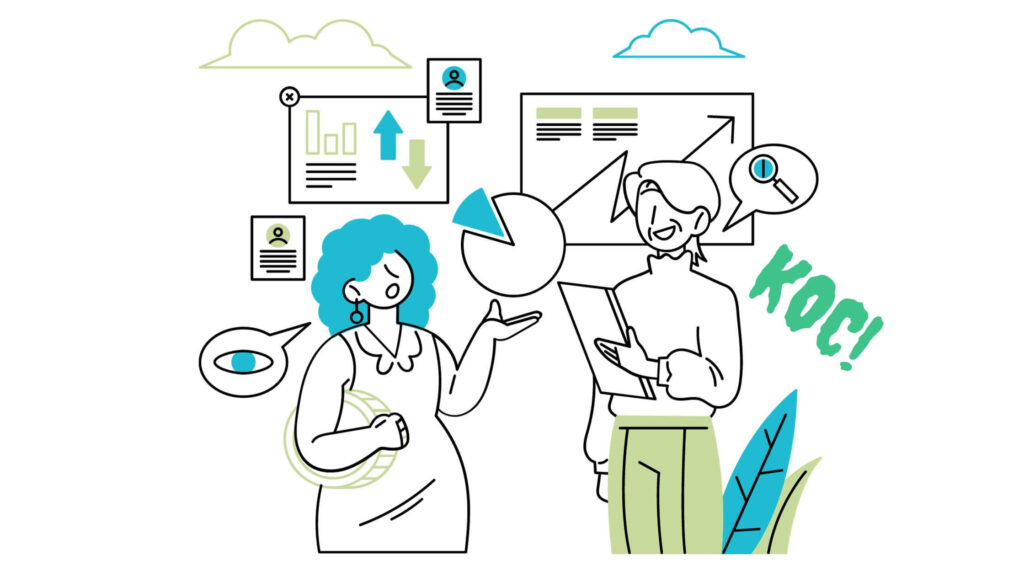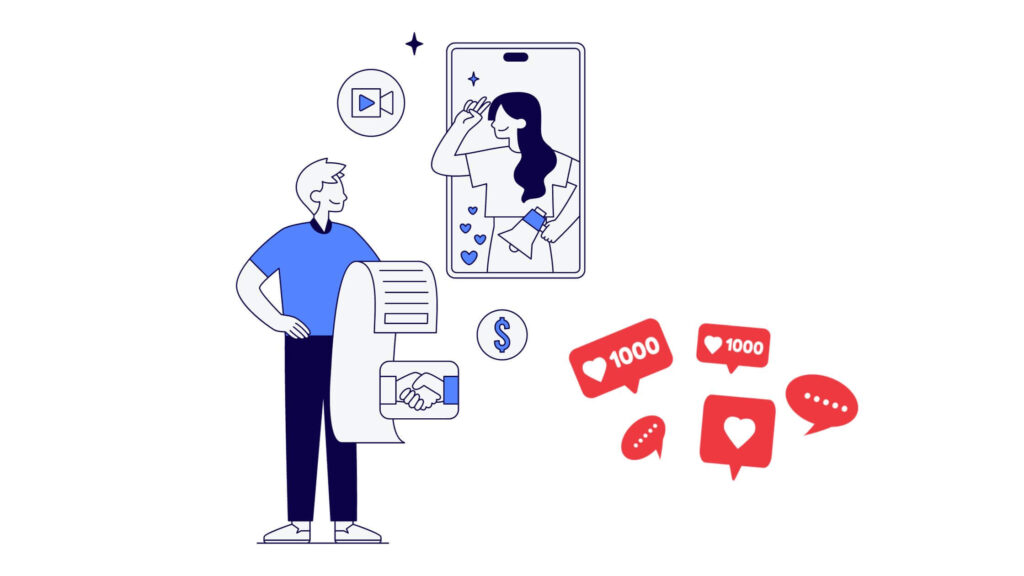改善 WordPress SEO 對於獲得更多網站流量至關重要。遺憾的是,大多數 WordPress SEO 教學對於新用戶來說技術性太強,無法入門。
你可能聽過專家說 WordPress 對 SEO 友好,事實上這也是很多人選擇 WordPress 來創建博客或網站的原因。雖然 WordPress 確保生成的代碼遵循 SEO 最佳實踐,但如果你想最大限度地提高 SEO 效果,你還是要着手做更多的事情。
閲讀更多:WordPress 是什麽?WordPress.com 和 WordPress.org 有什麽區別?
在本教學中,我們將分享超實用的 WordPress SEO 技巧,幫助你提高 WordPress SEO 並獲得更多自然流量,馬上跟著做吧!
SEO 簡介
對 WordPress 網站進行SEO 可能會讓初學者感到迷茫,特別是預算有限,負擔不起專業的SEO服務或咨詢的情況。
但別擔心,你可以從這裡開始學習基礎知識,然後開始將這些技巧應用到你自己的網站中,相信對網站的排名會有比較明顯的提升。
什麼是搜索引擎優化?
SEO 是搜索引擎優化(Search Engine Optimization)的縮寫,這是網站所有者透過在搜索引擎中排名更高來獲得更多流量的策略。
當人們在網絡上搜索你所寫的主題時,你的搜索引擎優化內容將在搜索結果中出現,並且將吸引更多的人點擊訪問你的網站。
為什麼搜索引擎優化很重要
搜索引擎通常是大多數網站的最大免費流量來源,谷歌和其他搜索引擎使用先進的算法來理解搜索結果中的頁面並對其進行適當的排名。
然而,這些算法並不完美——它們仍然需要你的幫助來理解你的內容的內容。
如果你的內容未經過優化,那麼搜索引擎將不知道如何對其進行排名。當人們搜索你所寫的内容時,你的網站不會出現在搜索結果頁面中,你將錯過所有流量。
對於所有企業主來說,使他們的網站對搜索引擎友好是非常重要的一步,這樣他們就可以最大限度地提高搜索流量。
WordPress SEO 基礎設定
要將SEO 做得盡善盡美確實不簡單,特別是技術性很强的方面。但我們不必追求100分,現階段如果你暫時沒對網站可以做 SEO,只需學習一些基本的 SEO 技巧,從30分提升到80分,就可以顯著提高你的網站流量。
1. 檢查你網站的可見性設置
WordPress 帶有一個內置選項,可以對搜索引擎隱藏你的網站。此選項的目的是讓你有時間在網站準備公開之前進行處理。但是,有時此選項可能會被意外選中,從而導致搜索引擎無法訪問你的網站。
如果你的網站沒有出現在搜索結果中,那麼你需要做的第一件事就是確保取消選中此選項。
只需登錄WordPress 網站的管理區域,然後訪問 設定 » 閱讀 頁面。向下滾動到搜索引擎可見度部分,並確保未選中「阻擋搜索引擎索引這個網站」旁邊的框,最後不要忘記單擊儲存設定按鈕來存儲你的更改。
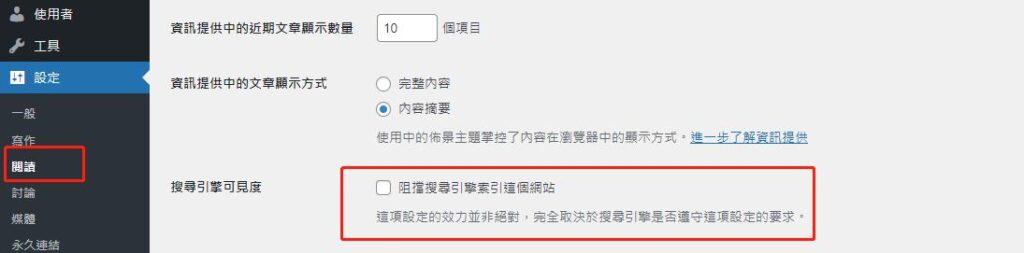
2. 在 WordPress 中使用 SEO 友好的 URL 結構
SEO 友好的 URL 包含可以清楚解釋頁面內容的單詞,並且很容易被用戶和搜索引擎閱讀。
SEO 友好 URL 的一些示例是:
https://www.example.com/how-to-install-wordpress/
https://www.example.com/common-wordpress-errors-and-how-to-fix-them/
請注意,這些 URL 是可讀的,用戶只需查看 URL 文本就可以猜測他們將在頁面上看到什麼。
那麼不利於 SEO 的 URL 是什麼樣子的呢?
https://www.example.com/?p=10467
http://example.com/archives/123
而這些 URL 使用與內容無關的數字,用戶和搜索引擎無法透過檢索 URL 猜測頁面的内容。
使用 SEO 友好的永久連結結構可以提高你在搜索結果中獲得更好排名的機會。
以下是檢查和更新 WordPress 網站的永久連結結構的方法。訪問 設定»永久鏈結 頁面,選擇文章名稱選項,然後單擊儲存設定按鈕來存儲你的設置。
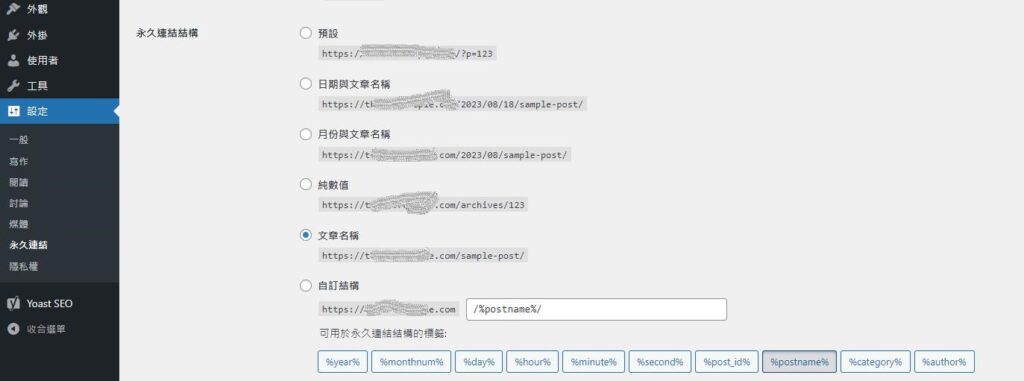
注意:如果你的網站已經運行了一段時間并且已經獲得了一些反向連結,那麼請不要更改你的永久連結結構。
更改已建立網站上的永久連結結構,你將失去所有社交媒體分享計數,並面臨失去現有 SEO 排名的風險。如果你必須更改永久連結結構,請聘請專業人員,以便他們可以設定正確的重定向。
3. WWW 與non-WWW
如果你剛剛開始創建網站,則需要選擇在網站 URL 中使用 www (http://www.example.com) 還是non-WWW (http://example.com)。搜索引擎認為這是兩個不同的網站,因此這意味著你需要選擇一個並堅持使用。
你可以訪問 設定»一般 頁面來設置你的首選項。在 WordPress 位址 和 網站位址 字段中添加你的首選 URL。從SEO角度看,WWW 與non-WWW 沒有優劣之分,按自己的偏好選一個即可。
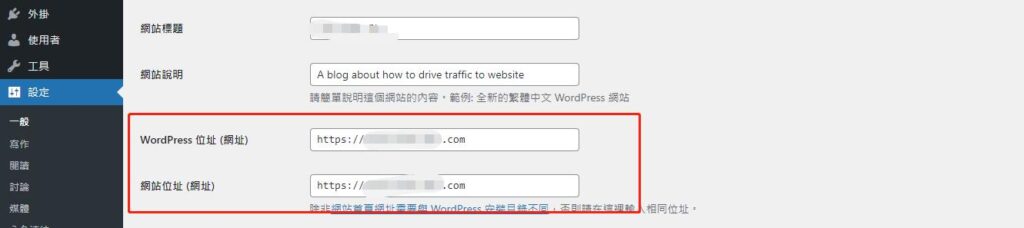
4. 安裝最好的 WordPress SEO 外掛
WordPress 最好用之處在於它有各種各樣的外掛幫助你管理網站。
WordPress SEO 外掛有數以千計,這使得初學者很難選擇。
下面這邊推薦的外掛:All in One SEO (AIOSEO) 或Yoast SEO。能夠提供多個功能幫助你進行 WordPress SEO 優化,而且是 100% 免費的。
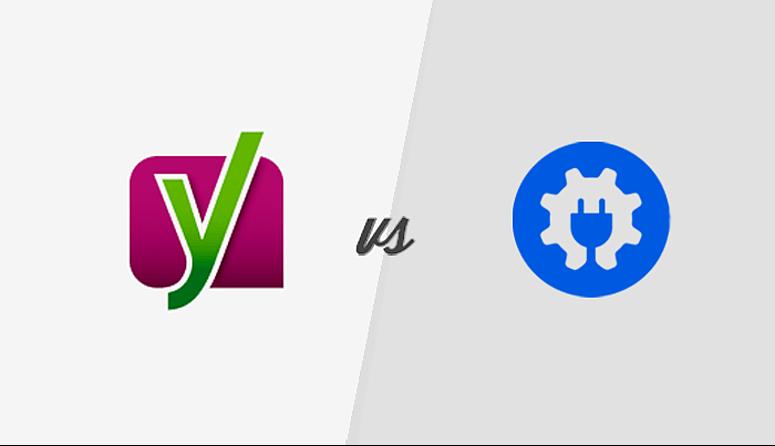
AIOSEO具有強大的功能,如 SEO 頁面分析、豐富的片段架構標記、社交媒體集成、麵包屑導航、WooCommerce 的高級電子商務 SEO 支持、本地 SEO、內部連結助手等等。簡而言之,AIOSEO 負責為你的 WordPress 網站處理所有技術 SEO 優化。
在本教學中,我們將使用 AIOSEO 進行屏幕截圖和示例。我們曾經使用Yoast SEO,但我們改用All in One SEO,因為它更新更快,功能更強大。
5. 將你的網站添加到 Google Search Console
Google Search Console(谷歌搜索控制台)也稱為網站站長工具,是 Google 提供的一組免費的數據分析工具,可讓網站所有者了解搜索引擎如何看待其內容。
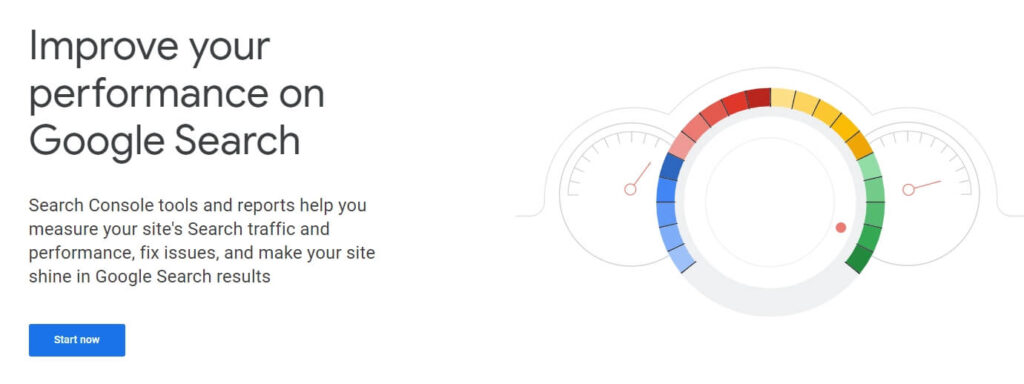
這個工具提供報告和數據來幫助你了解頁面在搜索結果中的顯示方式,你還可以查看用戶用來查找你網站的實際搜索詞、每個頁面在搜索結果中的顯示方式以及你頁面的點閱率。
當你的網站出現問題時,例如搜索爬蟲無法訪問網站、找到重複內容或資源受限時,Google Search Console 還會向你發出警報。
現在跟著下面的步驟將你的新網站添加到 Google Search Console 吧:
- 點擊轉向到 Google Search Console 網頁,按 「立即開始」
- 創建 Google/Gmail 帳戶並登錄後,你將看到歡迎頁面。有兩個選項:「網域」和「網址前置字元」。現在我們選擇右側的「網址前置字元」,輸入站台網址后按「繼續」
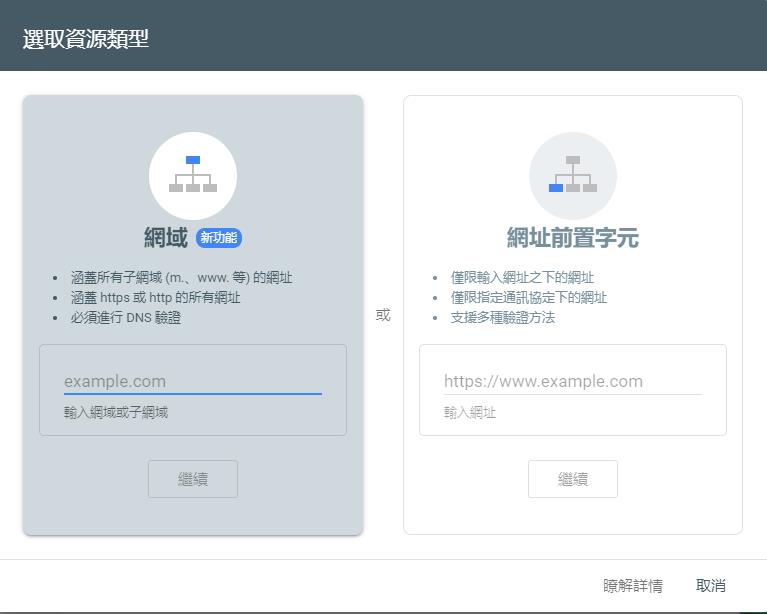
- 單擊「繼續」後,進入新的「驗證擁有權」視窗。向下滾動到其他驗證方法,然後單擊HTML 標記選項驗證你的 WordPress 網站。點擊複製按鈕來複製 HTML 標籤
- 轉到 WordPress 網站上驗證擁有權。上面我們建議安裝All in One SEO (AIOSEO) 或Yoast SEO 外掛工具,這些SEO 工具能夠幫助我們驗證網站的擁有權。例如,在安裝了 AIOSEO 後,選中 All in One SEO菜單中的一般設定> Google Search Console選項卡,然後將剛剛複製的代碼粘貼到Google 驗證碼字段中即可。
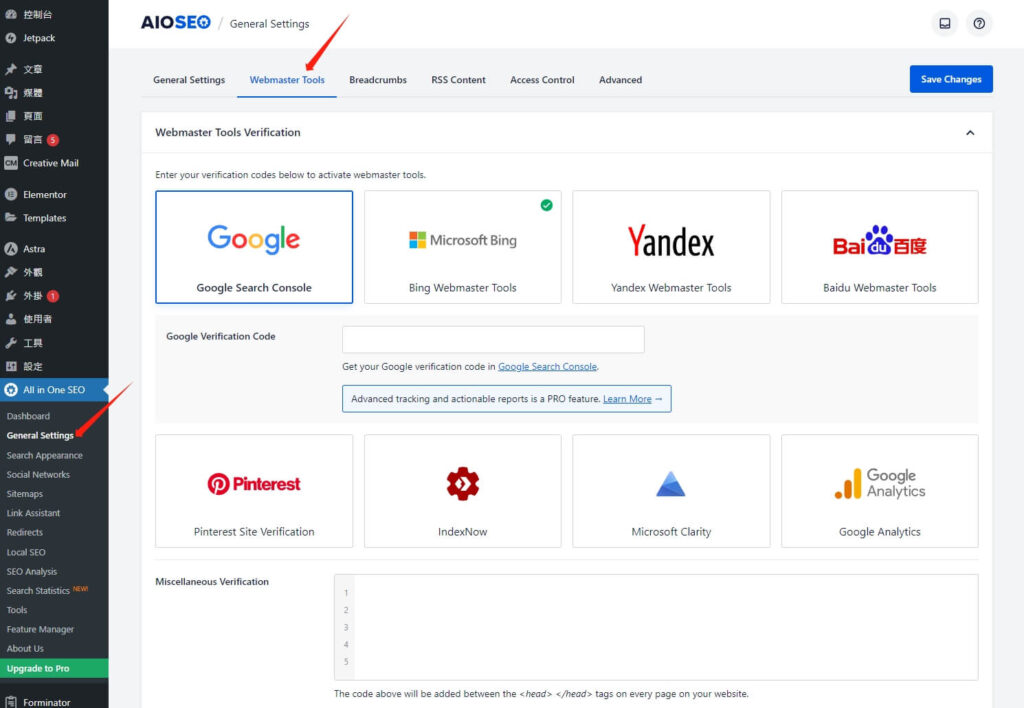
- 最後一步是返回 Google Search Console 中的視窗,然後單擊「驗證」按鈕。Google Search Console 現在將在你網站的代碼中查找 HTML 標記,並向你顯示一條擁有權已驗證的消息。
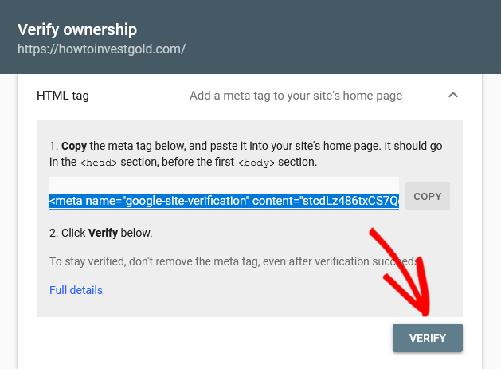
- 我們建議你至少每月檢查一次 Search Console,以收集見解並查看網站的 SEO 進度。
- 用同樣的方法你可以將 Google Analytics(GA)、Bing、Yandex 等也添加驗證到網站。
6. 在 WordPress 中添加 XML 站點地圖
XML 站點地圖是一種特殊格式的文件,其中列出了網站上的每個頁面,使搜索引擎可以輕鬆找到你的所有內容。
雖然添加 XML 站點地圖不會提高網站的搜索排名,但它確實可以幫助搜索引擎快速找到頁面並開始對其進行排名。
如果你使用AIOSEO 或Yoast SEO外掛,這些SEO 工具會自動為你創建 XML 站點地圖。要查找你的站點地圖,只需訪問此 URL(將下面的 example.com 替換為你自己的域名):
https://example.com/sitemap.xml
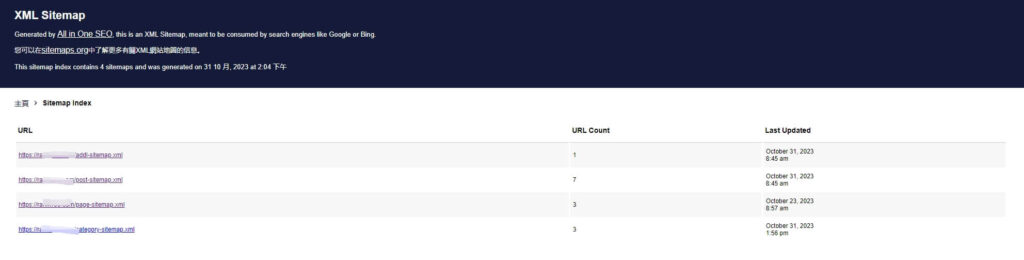
轉到 Google Search Console ,單擊左側菜單中的站點地圖 Sitemaps,然後粘貼站點地圖 URL 的最後部分,最後按 SUBMIT。
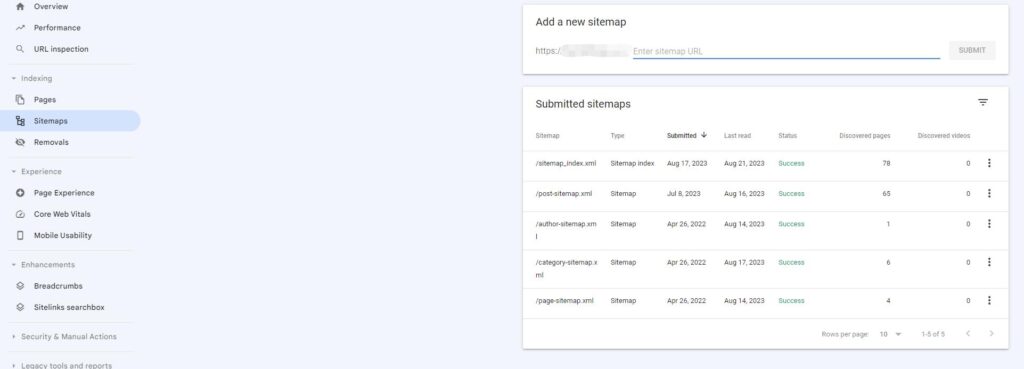
成功添加站點地圖後,它將顯示為待處理。Google 確實需要一些時間來抓取你的網站。幾個小時後,你將能夠看到有關站點地圖的一些統計信息。
為你的網站進行關鍵字研究
許多初學者依靠猜測來找出用戶感興趣的内容,但如果你可以使用真實的搜尋數據,你就無須再做如此低效的事情了。
關鍵詞研究是內容創建者和 SEOer 使用的一種研究技術,它可以幫助你發現用戶在搜索引擎中輸入的單詞,然後你可以在網站上使用這些單詞和短語來獲得更多搜索流量。
市面上有大量的關鍵字研究工具(包括免費和付費),比如Semrush, Ahrefs, KWFinder 等,讓發現關鍵字,甚至找出競爭對手排名的關鍵字變得更容易。
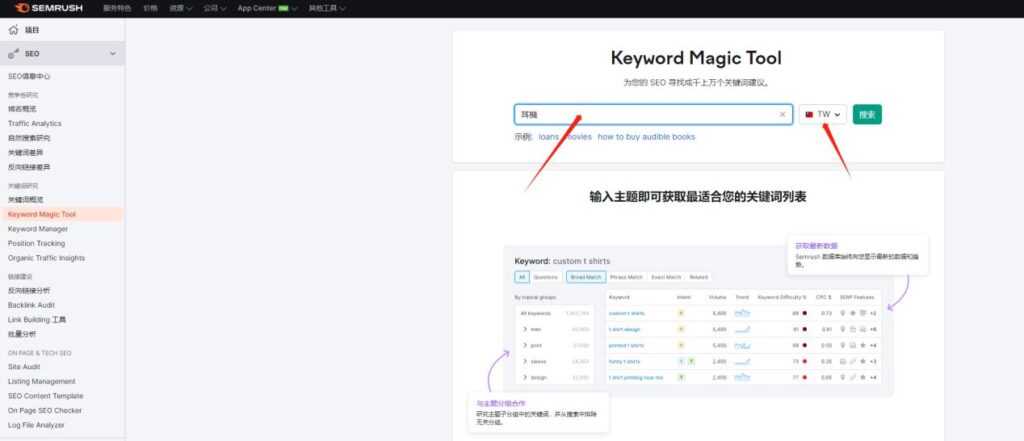
對頁面進行 SEO 優化
初學者常常錯誤地認為安裝並激活WordPress SEO 外掛就足夠了,SEO 是一個持續的過程,如果你想看到最大的結果,就必須跟上。
如果你跟著上面的設定和步驟進行網站的 SEO 優化,你已經領先於大多數網站。但是,如果你想要更好的結果,那麼你需要遵循下面的 WordPress SEO 最佳實踐。
這些並不是太技術性,大多數甚至不需要你接觸任何代碼。但如果你將細節慢慢完善好,將會對你的網站產生很大的影響。
1. 改進SEO標題和描述
對於文章、登陸頁等内容,這邊建議你改進SEO標題和描述,SEO 標題和描述將顯示在搜索結果中,好的標題的描述能吸引更多人點進網站,提升點閱率。
無論你是使用 All in One SEO (AIOSEO) 還是 Yoast SEO 外掛,每個頁面下方都有填寫SEO 標題和描述的位置。
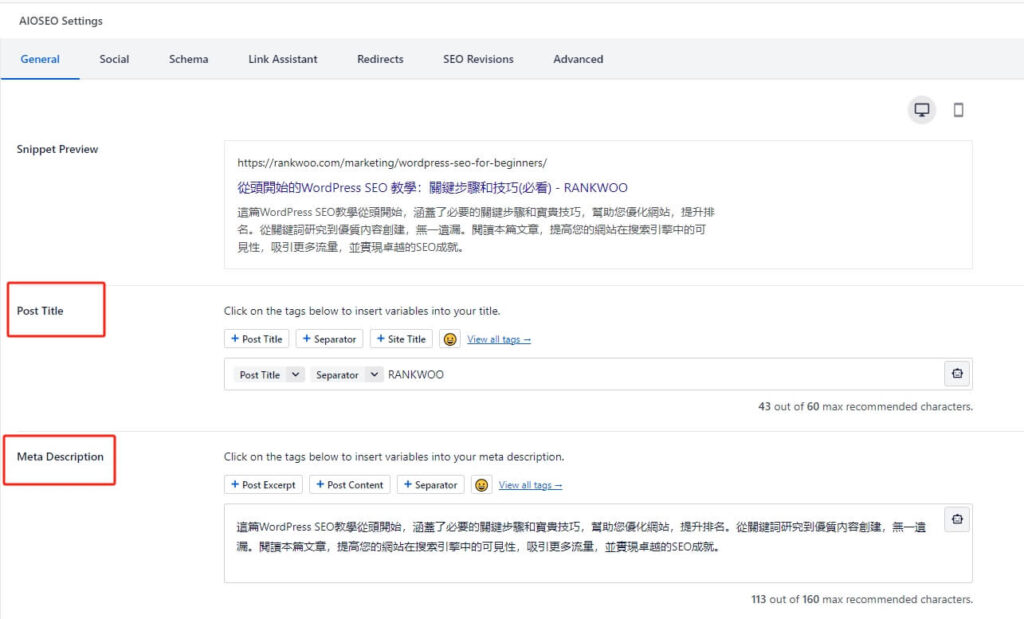
填寫了SEO 標題和描述後,繼續向下捲動,你會看到你的 SEO外掛對你頁面的 SEO 分析結果,跟著建議對頁面進行優化即可。
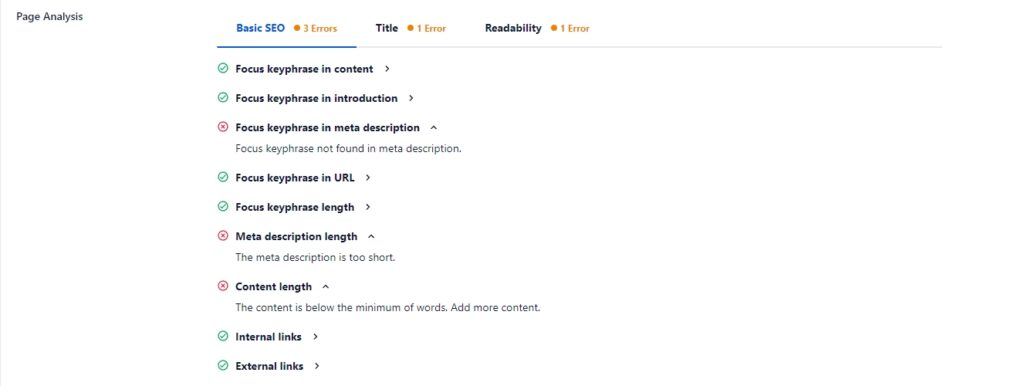
2. 在 WordPress 中正確使用類別和標籤
WordPress 允許你將博客文章分類為類別和標籤,這使你可以輕鬆地按主題管理內容,並使你的用戶可以輕鬆找到他們正在尋找的內容。
類別和標籤還可以幫助搜索引擎了解你的網站結構和內容。
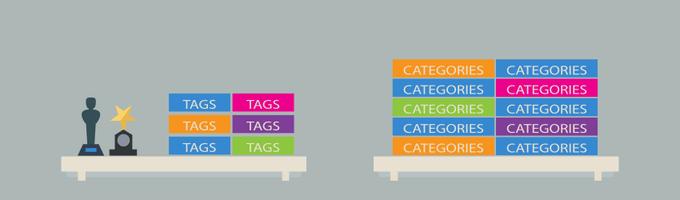
初學者常常對如何使用類別和標籤感到困惑,類別用於對你的文章進行廣泛的分組,如果你的部落格是一本書,那麼類別就是其中的目錄。
例如,在個人部落格上,你可以有音樂、美食、旅行等類別。
類別是分層的,因此你可以向其中添加子類別。
另一方面,標籤是描述單個帖子內容的更具體的關鍵字。例如,在食品類別下提交的博客文章可以包含沙拉、早餐、煎餅等標籤,將這些視為教科書中的索引部分。
通過正確使用類別和標籤,你可以讓用戶和瀏覽器輕鬆瀏覽你的網站。
3. 讓內部連結成為一種習慣
網站的排名因素有很多,最常見的權威信號是連結,包括反向連結(外部連結)和内部連結。
反向連結是其他網站連到你的網站,而内部連結則是從本網站其他文章和頁面連到本網站內容的連結。
反向連結相對不可控,需要付出一定的精力金錢才能獲得,但你卻可以管理網站上的内部連結。

一般來説,一個頁面有來自網站上2-3個其他的文章連結是比較可行的,這將幫助你提高頁面瀏覽量,增加用戶在你網站上花費的時間,並最終提高文章和頁面的 SEO 分數。
3. 結構化資料標記和豐富片段(常見問題解答、評論資料標記等)
你有沒有想過為什麼某些網站列表在 Google 搜索結果中更加突出?例如,你可能有在搜尋結果中看到有些頁面下方有星級評級、價格、或常見問題解答?
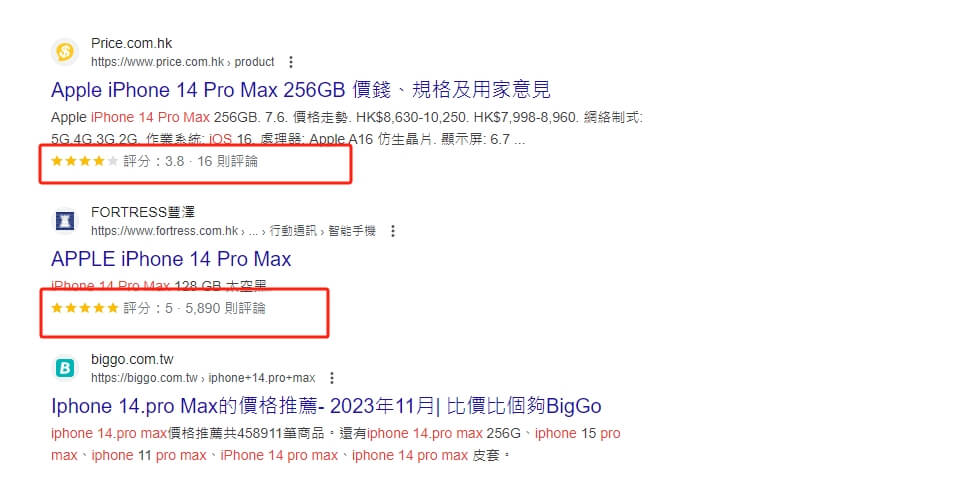
這是透過使用結構化資料標記(Schema)來完成的,它可以幫助你在 Google 和其他搜索引擎中獲得豐富的摘要,從而獲得更好的點閲率 (CTR),最終幫助你的 WordPress 網站在 SEO 中排名更高。
簡而言之,結構化資料標記是一種特殊類型的 HTML 代碼,你可以將其添加到 WordPress 網站中,以此來告訴搜索引擎有關你網站內容的更多資訊。
比如,你可以告訴搜索引擎特定頁面是博客文章、食譜、常見問題解答、新聞文章或電子商務商店中的產品頁面,然後,搜索引擎可以使用這些數據來顯示豐富的結果。特別是電子商務網站,如果能夠顯示產品的評分,更能吸引客戶點擊頁面,從而提高頁面的點閱率。
現在好消息是,大多數網站所有者實際上並不需要自己添加代碼來添加結構化資料標記。
上面推薦使用的 WordPress SEO 外掛(例如 AIOSEO)可以透過在帖子和頁面編輯器中添加設定做到這一點,你可以進一步預設每個頁面的架構標記(無需你做任何技術工作)。但這個功能是付費的,目前並不能免費使用
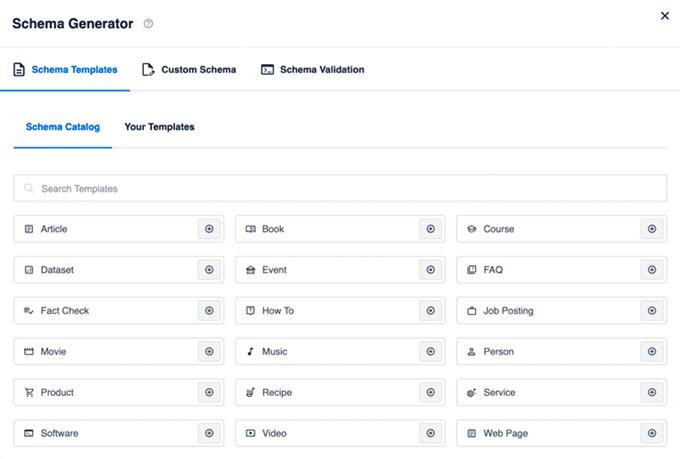
添加此功能後,你的網站列表將在 Google 中更加突出,如下所示。
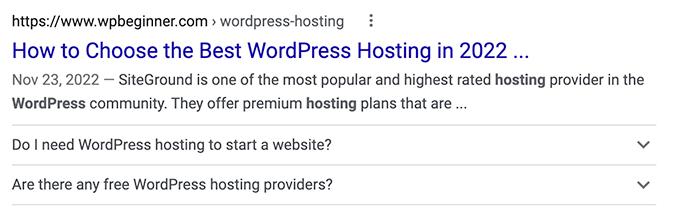
管理WordPress網站留言
留言是一個表明用戶在網站上參與度的指標。
但你需要確保網站上的留言是真實的,而不是一些做黑帽 SEO 的人寫的垃圾留言。垃圾留言一般帶有不良的連結,這可能會影響甚至破壞你的搜索排名。
這邊我們建議大家開始使用Akismet,這是每個 WordPress 網站預設安裝的之一,可以幫助你對抗垃圾留言。
當然工具不是萬能的,網站管理員可以不時檢視網站的留言,甚至設定未經你的批准,評論不會發佈在你的網站上。
但是,帖子上的評論過多會使其加載速度變慢,這也會影響你的搜索引擎排名。為了讓你的網站能夠處理伺服器上的評論負擔並提高速度,你可以考慮將評論拆分為多個頁面。
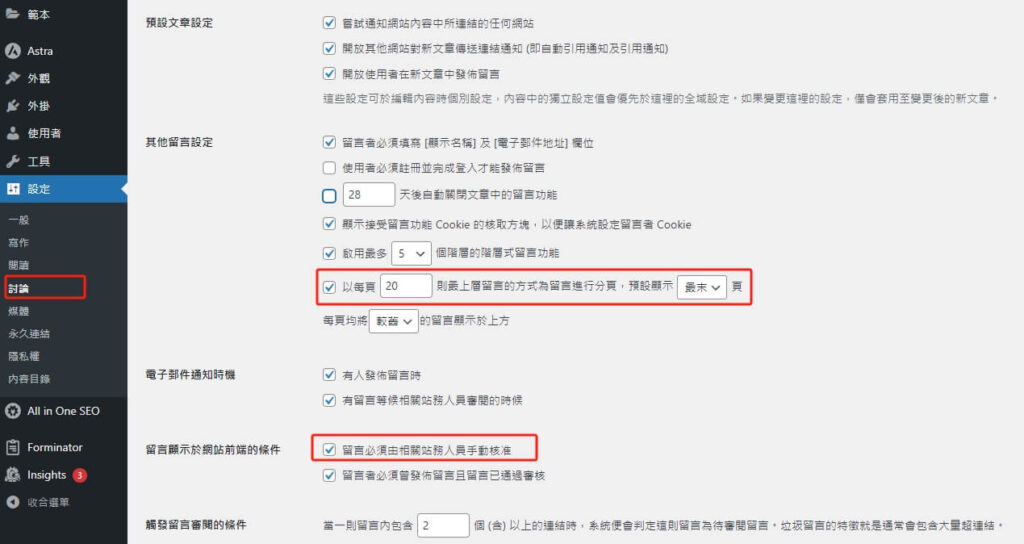
除了網站上的留言,你還需要關注站外客戶的評價,比如 Google 評論以及其他的評論平台中使用者對你的產品和服務的看法,在每個評論下面積極回覆,有助於消除誤會。
優化你網站的速度和性能
研究表明,在互聯網時代,用戶的平均注意力持續時間比金魚還要短,用戶在訪問網站後的幾秒鐘內就會決定是留下還是離開。
這意味著作為網站所有者,你只有幾秒鐘的時間來展示你的內容並吸引用戶。由於用戶體驗非常重要,因此 Google 等引擎會在其結果中優先考慮速度更快的網站。換句話說,速度更快的網站在谷歌上排名更高。
要提高網站速度,你必須:
- 使用響應速度快的 WordPress 託管提供商,例如SiteGround或Bluehost。
- 刪除不必要的外掛,太多的外掛會拖慢網站速度
- 安裝 WordPress 快取外掛:當使用者造訪你的 WordPress 網站時,你的伺服器會從 MySQL 資料庫和 PHP 檔案中檢索資訊,然後將所有內容組合成 HTML 內容並提供給使用者。這是一個很長的過程,但是當你使用快取時,你可以跳過很多過程。我們建議使用WP-Optimize 或WP Super Cache 外掛程式。
- 壓縮網站頁面的圖像:使用免費的TinyJPG 圖片壓縮工具處理圖片
WordPress 網站中的圖像 SEO 優化
圖像比文本更有吸引力,但加載時間也更長。
如果你不注意圖像尺寸和質量,這些檔案可能會減慢你的網站速度,你需要確保使用壓縮過的圖像以加快加載速度。
為搜索引擎最佳化圖像的另一個技巧是撰寫圖像的 alt 標籤(替代文字),替代文字可以幫助搜索引擎了解你的圖像的內容。
一般情況下,可以在替代文字中使用和頁面内容的相關關鍵字或長尾關鍵字。比如我的文章WordPress 外掛教學:20個實用的外掛程式推薦,裡面圖片的替代文字可以是「WordPress 翻譯外掛」,這個替代文字既描述了圖片,並且也是頁面内容的相關關鍵字。

如果你的網站需要添加較多的圖像(如電子商務商店的產品圖),我們建議將Envira Gallery與AIOSEO一起使用。在我們的速度測試中,我們發現它是最快的 WordPress 圖像優化外掛,也是完全響應式且SEO 友好。
更多 SEO 工具和資源
一旦掌握了 WordPress SEO 最佳實踐的竅門,你就會希望進一步提高自己的SEO技能。
我們編制了一份最佳 WordPress SEO 外掛和工具的列表,你可以使用它們來提升你的 SEO。
我們對最佳 WordPress SEO 外掛和工具的前 3 名推薦是:
AIOSEO – 也稱為「多合一 SEO」工具,是最好的 WordPress SEO 外掛,已被超過 300 萬個網站使用,AIOSEO也有免費版本。
Semrush – 我們精選的最佳關鍵詞研究和競爭對手分析工具。雖然價格昂貴,但它確實功能強大,是專業人士的第一選擇。(免費替代品:Ahrefs 的免費關鍵字生成工具)
MonsterInsights – 這是最好的 Google 分析外掛,可幫助你在一個地方查看所有重要統計數據。請記住,無法衡量的東西就無法改進。超過 300 萬個網站使用 MonsterInsights。還有免費的MonsterInsights Lite版本。